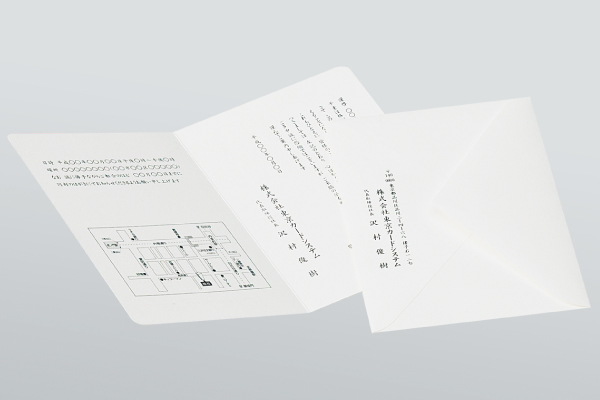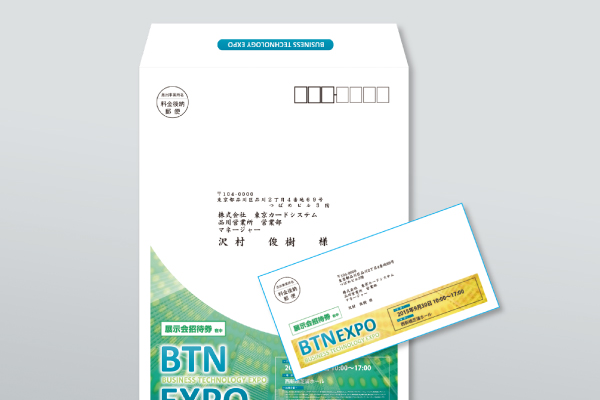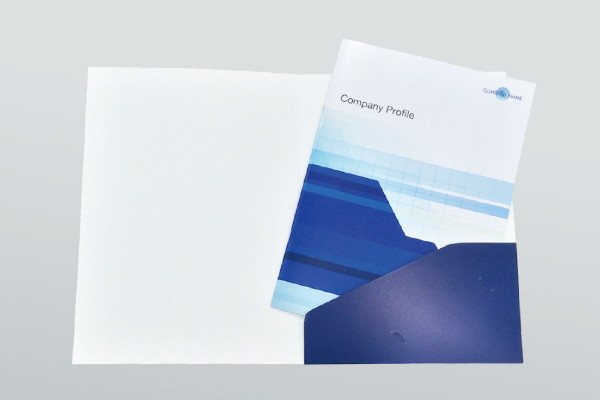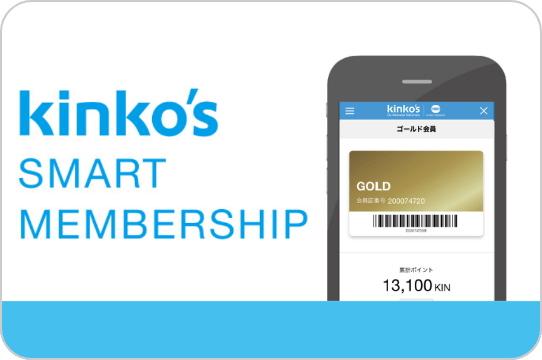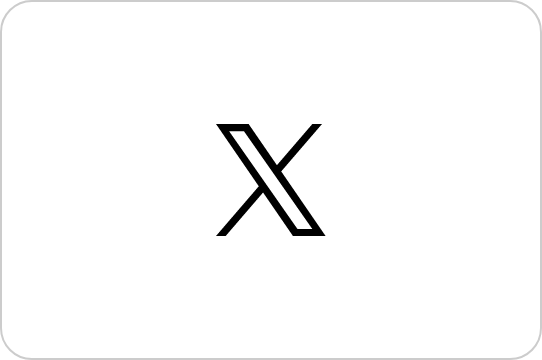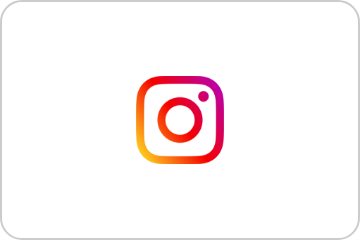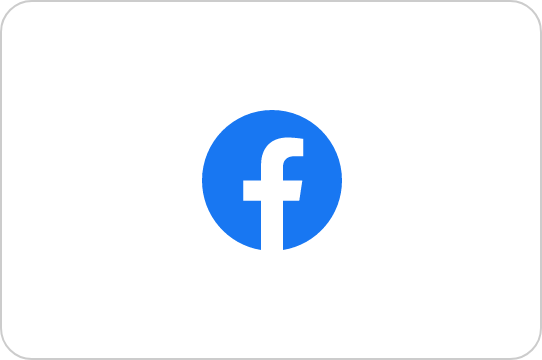ホーム お役立ちコラム ペット写真でポストカード作り!作り方の基本と、おしゃれに見える編集テク
公開日:2017.09.06
ペット写真でポストカード作り!
作り方の基本と、おしゃれに見える編集テク

年賀状や暑中見舞いで時折送られてくるポストカードには、きれいな写真とデザインで彩られているものが多く、大変魅力的です。だからこそ、自分でもオリジナルのポストカードを作って贈り物に添えたい、インテリアとして部屋に飾りたい、と思う方もいらっしゃるでしょう。そこで今回は、お気に入りのペット写真でポストカードを作る方法についてご紹介します。ポストカード作りの基本からおしゃれに見えるテクニックなど、ぜひ参考にしてすてきなポストカードを作ってください。
ポストカード作りの基本とは

ペット写真を使用してポストカードを作るために、まずは制作環境を整えましょう。ポストカード作りに必要なアイテムとして挙げられるのは、パソコンやプリンターです。
自宅での制作環境が整ったら、ポストカードにしたいペット写真を選定してください。写真の選定ポイントとしては、ペットが写真の中央に配置されていてぶれることなく、くっきり写っている写真です。もちろん、飼い主さんお気に入りのペット写真でも良いですが、ペットの目線で撮影した写真を選べばペットの表情や感情がダイレクトに伝わる、すてきなポストカードになります。
ポストカードにしたいペット写真が決まったら、パソコンで写真の加工・編集を行い、プリンターで印刷をしましょう。パソコンには、写真の加工・編集に便利な「画像編集ソフト」をインストールしておくのがおすすめです。画像編集ソフトに写真を取り込んで、好きなサイズや形に切り取ったり装飾を施したりします。
画像編集ソフトの機能は充実しているため、写真の色彩補正を行ってより鮮明で美しい写真に仕上げることも可能です。よって、自分の作りたいポストカードのデザインやイメージから、適切な画像編集ソフトを選んでください。
画像編集ソフトで写真の加工・編集を行った後は、プリンターで印刷をします。万が一、自宅にプリンターがない場合、印刷会社へ依頼する方法もおすすめです。印刷会社であれば、最適な用紙に美しくプリントしてくれます。さらに、データから直接出力する「オンデマンド印刷」に対応している印刷会社であれば、少部数の印刷も可能で、コストを低く抑えられるでしょう。
おしゃれなポストカードに見える!編集テク

写真を加工・編集するために用いる「画像編集ソフト」で、写真をよりおしゃれに見せるための加工・編集テクニックをいくつかご紹介します。
まずは背景です。写真をそのまま貼ってしまうのではなく、画像編集ソフトを使用して写真の背景をアレンジすることで、印象をガラリと変えられます。例えば、背景に桜をあしらえば季節感が出ると共に、ポストカード全体が優しく淡い印象になり、水玉にすればポップでかわいらしい印象を与えることが可能です。また、ペットの毛が濃い色なら薄い色の背景、というように、ペットの毛色と背景色にコントラストが出るようにするのもおすすめ。ペットの存在感を強調することができるでしょう。
次にトリミングです。トリミングもおしゃれなポストカードに見えるテクニックの1つで、画像の一部分だけを切り取り加工する技になります。写真からペットの画像だけを切り抜き、あらかじめ作成しておいた背景画像に貼り付ければ、キュートなポストカードを簡単に作成可能です。
以上のテクニックを活用して、オリジナルのポストカードを作ってみましょう。一見難しそうに思えるかもしれませんが、画像編集ソフトの中には初心者でも扱えるよう配慮されているソフトもあります。
おわりに
現代では、パソコンやスマートフォンがあれば、写真の印刷やオリジナルアイテムを気軽に作れる時代です。特に、インテリアとして飾ったり友人に送ったりできるポストカードは、画像編集ソフトを活用すれば誰でも簡単に作ることができます。また、ポストカードのクオリティや紙の質感にこだわりのある方は、印刷会社を利用することも1つの手段です。みなさんもぜひ、思い出あるペットの写真を使って、おしゃれでかわいいポストカードを制作しましょう。
キンコーズのおすすめ商品はこちら
関連情報
関連するお役立ちコラム
関連する商品・サービス
お気軽にお問い合わせ・
ご相談ください!